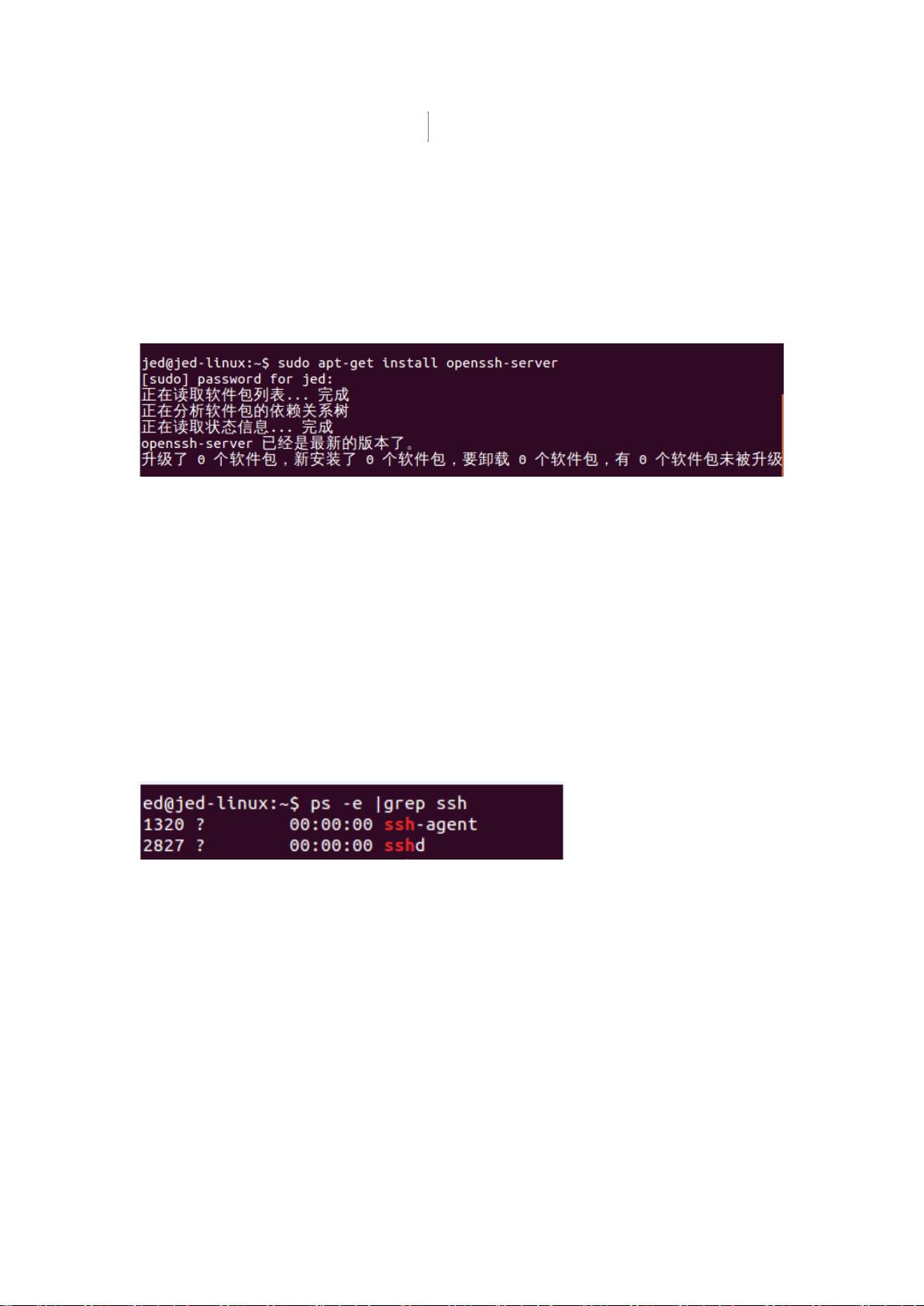解决Xshell4连接Ubuntu12.04 SSH失败及中文乱码问题
需积分: 50 186 浏览量
更新于2024-09-11
收藏 172KB PDF 举报
"解决Xshell4无法连接到Ubuntu12.04系统的问题及处理中文乱码的方案"
在使用Xshell4尝试连接到运行在VMwareWorkstation7.1上的Ubuntu12.04虚拟机时,可能会遇到连接失败的情况。这个问题通常是由于SSH服务器未正确配置或端口22未开放导致的。以下是一些详细的步骤来解决这个问题:
1. **开启SSH服务**:
- 在Ubuntu12.04虚拟机中,首先确保已经安装了SSH服务器。可以通过运行`sudo apt-get install openssh-server`来安装。如果已经安装,该命令将提示已安装。
- 安装完成后,检查SSH服务器是否正在运行。使用`ps -e | grep ssh`命令,如果结果中只显示ssh-agent,说明SSH服务器尚未启动,需要运行`sudo /etc/init.d/ssh start`来启动它。
- SSH服务器的配置文件位于`/etc/ssh/sshd_config`,可以在此处更改默认端口(如更改为222),然后使用`sudo /etc/init.d/ssh restart`命令重启SSH服务以应用更改。
2. **使用Xshell4连接**:
- 打开Xshell4,点击`File` -> `New`,在`Host`栏输入Ubuntu12.04的IP地址(虚拟机中的IP地址)。
- 在`Authentication`部分,输入要连接的用户名和密码。
- 点击`File` -> `Open`,选择新建的会话并点击`Connect`。如果出现“Could not connect to 'hostname' (port 22): Connection failed.”的错误,意味着SSH的22端口可能未开启。
3. **检查和解决端口问题**:
- 在Ubuntu12.04终端中运行`sudo netstat -antup`,查看22端口是否在监听状态。如果没有,需要安装或重启SSH服务,如上所述。
- 安装后再次检查,如果22端口处于监听状态,通常可以成功连接。
4. **解决中文乱码问题**:
- 当在Xshell4中输入中文时出现乱码,这可能与字符编码设置有关。首先,确保Ubuntu12.04的终端配置支持UTF-8编码。打开`/etc/environment`文件,确保有`LANG="en_US.UTF-8"`或根据需求设置为合适的中文编码。
- 在Xshell4中,右键点击顶部标题栏,选择`Properties` -> `Terminal` -> `Emulation`,将`Terminal Type`设置为`xterm`或`xterm-color`。
- 接着,进入`Font & Colors`选项卡,选择支持UTF-8的字体,如`Lucida Console`或`Consolas`,并确保`Character Encoding`设置为`UTF-8`。
- 保存设置,关闭并重新打开会话,中文应该能正常显示。
通过以上步骤,你应该能够成功解决Xshell4无法连接到Ubuntu12.04的问题以及中文乱码的困扰。在进行任何系统级别的修改时,请确保你有足够的权限,并备份重要数据,以防意外。同时,确保Xshell4和Ubuntu的版本都已更新至最新,以获取最佳兼容性和安全性。
2612 浏览量
171 浏览量
189 浏览量
322 浏览量
252 浏览量
195 浏览量
asmcvc
- 粉丝: 724
最新资源
- Windows 2000中的IIS 5.0配置与管理指南
- Linux命令详解:cat、cd、chmod
- DirectX 9入门:3D游戏编程实战指南
- Rational软件自动化测试白皮书:提升效率与质量
- 使用回溯法解决最大数值问题
- JavaScript编程指南:从基础到高级应用
- Java与J2EE架构中的Servlet技术解析
- 近似镜像网页检测算法:全文分块签名与MD5指纹
- 成为优秀软件模型设计者的必备原则
- Windows API新编大全:32位平台开发必备
- Oracle数据库权威指南:9i&10g体系结构深度解析
- C++中精确控制浮点数格式化:字符串转换与精度管理
- Java面试精华:基础、匿名类到性能优化
- Lotus Domino 7.0安装教程详解
- OSWorkflow 2.8 中文手册:入门与整合指南
- Web Dynpro for Experts:动态UI生成与调试技巧